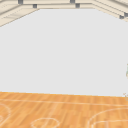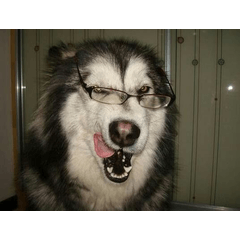In der Schulturnhalle befindet sich 3D-Material. Neben den grundlegenden, zwei Arten von Lichtern sind gesetzt, gibt es einen Volleyball, eine Abschlussfeier, eine Zeremonie, ein Layout des Live. Kann in der CLIP STUDIO Serie verwendet werden.
[Wie man Texturen in PAINT ausblendet]
Wenn die 3D-Daten auf dem Canvas ausgewählt sind, klicken Sie auf die Werkzeugmarkierung unten rechts in der Werkzeugeigenschaftenpalette, um die Palettenunterwerkzeugdetails anzuzeigen. Klicken Sie in der Unterwerkzeugdetailpalette auf Umgebung , Rendereinstellungen, und ändern Sie dann die Verwendungstexturprüfung in OFF.
学校の体育館の内部の3D素材です。基本、消灯の2タイプ設定されているほか、バレーボール、卒業式、式典、ライブなどのレイアウトがあります。CLIP STUDIOシリーズで使用できます。
【PAINTでテクスチャを非表示にする方法】
キャンバス上の3Dデータを選択した状態で、[ツールプロパティ]パレットの右下にある工具マークをクリックして[サブツール詳細]パレットを表示させます。[サブツール詳細]パレットの[環境]→[レンダリング設定]をクリックし、[テクスチャを使用する]のチェックをオフの状態に変更します。

lt Konvertierung der Ebene [NUR EX] ist ein Feature, das 3D-Modelle und 2D-Bilder, die auf der Leinwand platziert werden, in Linien (Linie) und Töne (Ton) rendert.

Wenn Sie auf ein Symbol klicken, um die Anzeige zu schließen, können Sie das Teil auswählen.
[B] Klicken Sie hier, um ein Teil aus der Liste auszuwählen, das in das Material aufgenommen werden soll.
[C] Sie können klicken, um die Sichtbarkeit des Teils zu ändern.


Bearbeiten Sie 3D-Switching, Erdung auf den Boden, Zurücksetzen verschiedene, je nach 3D-Modell können Sie Farben und Pose Teile wählen.


[レイヤーのLT変換]【EXのみ】は、キャンバス上に配置した3Dモデルや2D画像を線(Line)とトーン(Tone)にレンダリングする機能です。

[A]アイコンをクリックして表示を消すと、パーツを選択できるようになります。
[B]クリックすると、表示されるリストから素材に含まれるパーツを選択できます。
[C]クリックすると、パーツの表示・非表示を変更できます。


編集3Dの切り替えや床面への接地、各種リセット、3Dモデルによっては色や可動パーツを選択できます。

Material マテリアル
-
Basic. 基本
-
Aus 消灯
Konfiguration. 配置
-
Basic. 基本
-
Volleyball バレーボール
-
Live ライブ
-
Zeremonie 式典
-
Abschlussfeier 卒業式
-
Vorwärts ziehen 前方抜き
-
Vorwärtsstanzen (Bühne) 前方抜き(ステージ)
-
Heckzug 後方抜き
-
Rechte Seite entstecken 右側抜き
-
Linker Unplug 左側抜き
-
Decken-Unplug 天井抜き
Winkel アングル
-
Basic. 基本
-
Gesamte 全体
-
Bühne ステージ
-
Fukan フカン
-
Basketball Ziel 1 バスケゴール1
-
Basketball Ziel 2 バスケゴール2
-
Valley One バレー1
-
Tal 2 バレー2
-
Valley Three バレー3
-
Valley Four バレー4
-
Zeremonie Eins 式典1
-
Zeremonie Zwei 式典2
-
Zeremonie Drei 式典3
-
Abschlussfeier 1 卒業式1
-
Abschlussfeier 2 卒業式2
-
Abschlussfeier 3 卒業式3
-
Live One ライブ1
-
Live 2 ライブ2
-
Live Three ライブ3
Protokoll aktualisieren
14. September 2018
Ich habe das Material, das dem CLIP STUDIO PAINT Ver.1.8.0 entspricht, später aktualisiert.
Material wurde aktualisiert, um mit Clip Studio Paint Ver. 1.8.0 und höher kompatibel zu sein.
14 September 2018
CLIP STUDIO PAINT Ver.1.8.0以降に対応した素材にアップデートしました。
Material updated to be compatible with Clip Studio Paint Ver. 1.8.0 and later.
Alte Version